7 langkah mudah untuk install Software Manajemen Referensi mendeley pada komputer
Dalam membuat suatu artikel publikasi tidak lepas dengan daftar pustaka dan sitasi. Membuat daftar pustaka dan sitasi menurut saya gampang-gampang susah. Kenapa susah? Karena kita harus menyesuaikan dengan kaidah yang sudah baku dalam penulisan daftar pustaka dan cara mensitasi artikel orang lain dengan benar. Jika tanpa adanya alat bantu yang berupa software manajemen referensi mungkin berjam-jam,kita habiskan hanya dalam mencari dan menambahkan artikel yang kita sitasi. Pada kali ini saya ingin berbagi tentang cara memasang software Manajemen Referensi versi gratis yang menurut saya cukup bagus. Software yang saya gunakan tersebut yaitu Mendeley. Untuk alasan kenapa saya menggunakan software mendeley ini, anda bisa baca di laman ini.
Baca Juga: 4 Kelebihan Mendeley sebagai Software Manajemen Referensi
Bagaimana langkah-langkah menggunakan software tersebut?untuk langkah-langkahnya anda bisa baca dibawah ini.
1. Langkah pertama jika anda belum mempunyai software mendeley dan belum familiar dengan mendeley, anda bisa cari di internet dengan browser kesayangan anda dengan mengetikan keyword “mendeley” maka akan tampil seperti gambar 1.

Gambar 1. Tampilan di mesin pencari jika mengetikan keyword mendeley.
2. Setelah muncul tampilan seperti pada gambar 1, maka langkah selanjutnya yaitu klik link https://www.mendeley .com sehingga anda akan di arahkan ke laman awal mendeley dan tampilan seperti pada gambar 2.

Gambar 2. Tampilan awal pada laman mendeley
Baca Juga: Bagaimana kriteria Tulisan ilmiah dan etika penulisannya?
Jika anda belum mempunyai akun di mendeley maka anda bisa membuat akun terlebih dahulu dengan menekan tombol “create a free account” yang terletak di tengah bagian bawah . Pada pembuatan akun tersebut, syarat utamanya yaitu anda harus memasukan email untuk melakukan pendaftaran. Untuk langkah pendaftaran dan pembuatan akun di mendeley seperti pada gambar 3 dan dilanjutkan dengan gambar 4.

Gambar 3. Tampilan setelah anda klik tombol “create a free account”
Pada gambar 3 anda wajib memasukan alamat email yang aktif yang nantinya untuk notifikasi dan untuk login ke laman mendeley. Setelah anda memasukan email kemudian langkah selanjutnya yaitu klik tombol “Continue” maka akan tampil seperti pada gambar 4. Setelah anda selesai mengisi isian form tersebut kemudian anda tekan tombol register, maka akun anda langsung siap digunakan.

Gambar 4. Form Pendaftaran akun mendeley.
Baca juga: Cara membuat proposal Hibah penelitian Ristek Dikti yang baik seperti apa?
3. Setelah anda melakukan pendaftaran, maka anda bisa download installer di link https://www.mendeley.com/download-desktop/ seperti pada gambar 2 yang terletak pada pojok kanan atas. Installer mendeley mendukung operating system MacOS, Linux dan Windows. Pada kasus ini saya menggunakan installer windows. Setelah installer selesai anda unduh, maka anda bisa langsung membuka file tersebut dan melakukan proses installisasi di komputer kesayangan anda.

Gambar 5. Menu Download dan hasil dari installer yang siap untuk di jalankan.
Baca juga: Etika Akademis Dalam Penulisan Karya Ilmiah
4. Setelah program mendeley terinstall di komputer anda maka tampilan seperti pada gambar 6. Anda bisa langsung buka program anda dan nantinya akan tampil seperti pada gambar 7. Pada gambar 7 Untuk login ke mendeley, anda di minta untuk memasukan alamat email dan password yang sudah anda buat pada langkah 2. Note: Jika anda ingin keluar pogram tapi tidak ingin login kembali, anda bisa centang “stay signed in”. Setelah itu anda tekan tombol Sign in maka akan tampil seperti pada gambar 8.

Gambar 6. Tampilan setelah anda selesai proses install program.

Gambar 7. Tampilan untuk login pada mendeley.

Gambar 8. Tampilan awal setelah anda login di mendeley.
5. Setelah anda login dan tampil seperti pada gambar 8 maka langkah selanjutnya yaitu install plugin mendeley ini agar program mendeley berada pada menu di Microsoft word anda. Langkahnya gampang sekali yaitu cukup dengan cara tekan tombol install now pada gambar 8 yang terletak di sebelah kanan. Note: Silahkan semua dokumen Microsoft word yang sudah dibuka terlebih dahulu di tutup karena jika Microsoft Word anda terbuka, proses instalisasi plugin tidak bisa dan akan tampil seperti pada gambar 9. Jika plugin tersebut sudah berhasil terinstall di Microsoft word anda, maka tampilan akan seperti pada gambar 10.

Gambar 9. Notifikasi untuk menutup dokumen Microsoft word yang sedang dibuka.
Baca juga: Mengenal Plagiarism, elemen pendukung dan cara mengantisipasinya

Gambar 10. Tampilan setelah plugin mendeley berhasil di install di Microsoft Word anda.
6. Pada gambar 10 menunjukkan bahwa anda sudah selesai install program mendeley baik di komputer maupun plugginnya di Microsoft word. Untuk konfirmasi, apakah benar plugin sudah terinstall di Microsoft word anda dengan cara buka Microsoft word à kemudian klik menu Referencesàmaka akan tampil seperti pada gambar 11. Untuk memasukan citasi dengan cara klik tombol insert citation dan anda bisa langsung mengetikkan keyword baik nama, judul maupun yang lain, maka mendeley ini otomatis akan menampilkan beberapa file yang sesuai dengan database mendeley anda. Jika belum punya file artikel di database mendeley anda, anda harus memasukkan artikel tersebut baik manual maupun otomatis.
Baca juga: Cara pengutipan dalam karya ilmiah, Untuk mengantisipasi Plagiarism
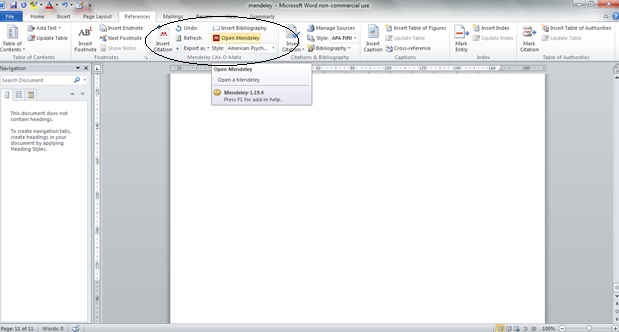
Gambar 11. Tampilan plugin Mendeley di Microsoft Word anda.
7. Bagaimana cara mengetahui artikel di database mendeley anda? Langkahnya cukup klik tombol open mendeley pada gambar 11 Maka akan tampil seperti pada gambar 12. Jika anda ingin mengubah atau menambahkan folder lain yang berupa kumpulan referensi di komputer anda dengan cara pilih Add folder seperti pada gambar 13 kemudian cari folder tempat anda meletakkan sejumlah artikel ilmiah di komputer anda. Jika anda berhasil import dari folder computer, maka semua file artikel anda akan di ungah ke database mendeley/ proses sinkronisasai dan hasilnya akan tampil seperti pada gambar 14.

Gambar 12. Tampilan artikel yang sudah ada di dalam database mendeley saya.

Gambar 13. Menambahkan artikel dari folder komputer anda.
Baca juga: Bingung cara mencari ID dan H Indeks Scopus? 6 langkah mudah untuk mencari ID dan H indeks Scopus

Gambar 14. Tampilan jika Anda berhasil untuk sinkronisasi dari folder komputer anda ke database mendeley pada akun mendeley anda.
Demikian artikel tentang cara install mendeley pada computer anda, anda bisa langsung menggunakan medeley tersebut untuk menyusun daftar pustaka dan melakukan sitasi yang baik dan benar sesuai dengan kaidah karya ilmiah. Jika ada kendala atau masukan bisa komen dibawah ini.Semoga bermanfaat.




















